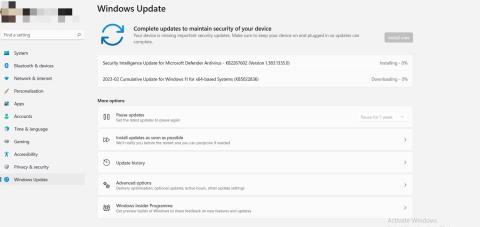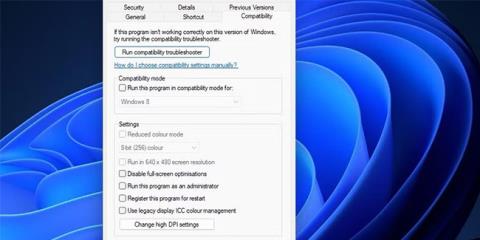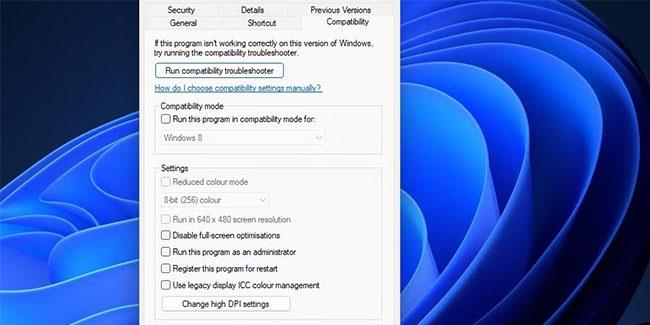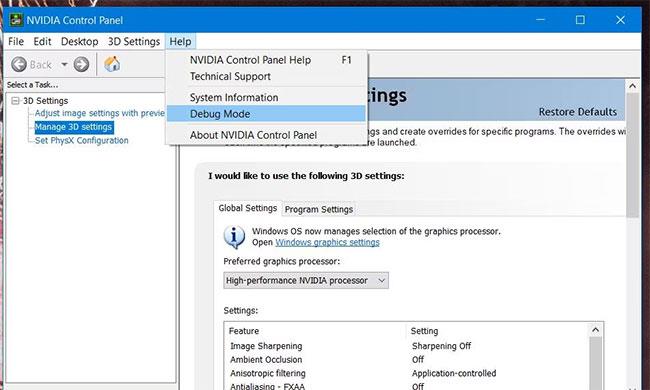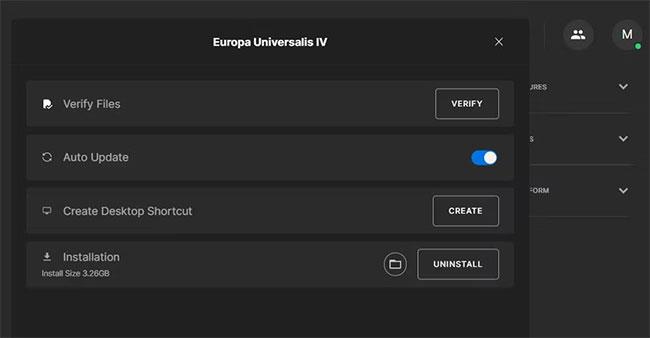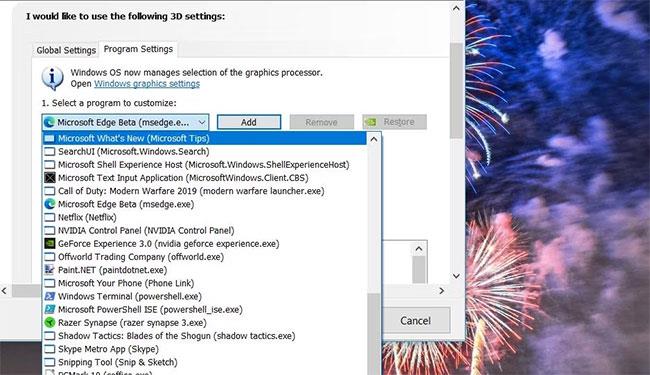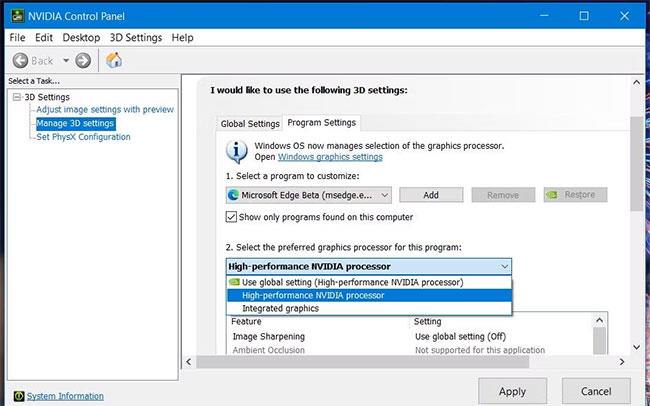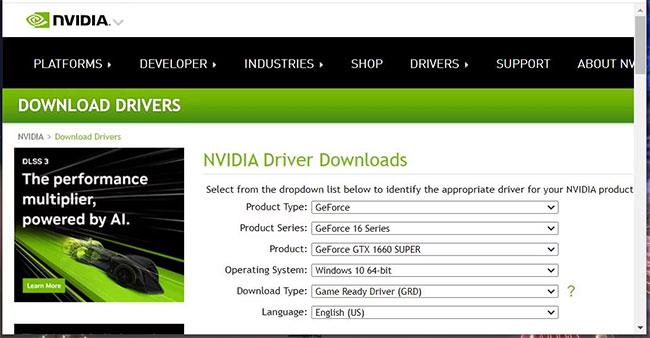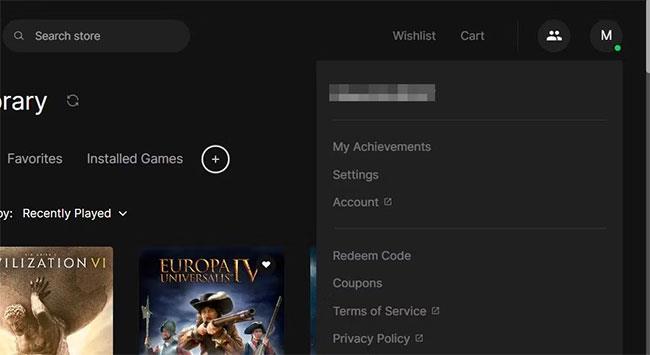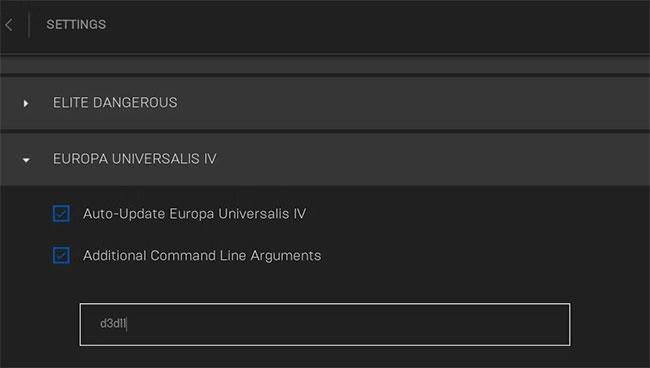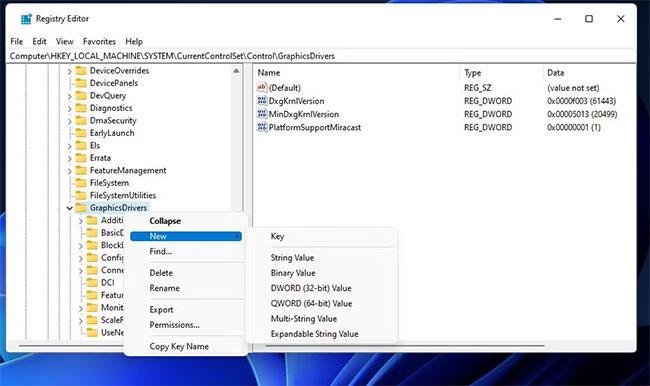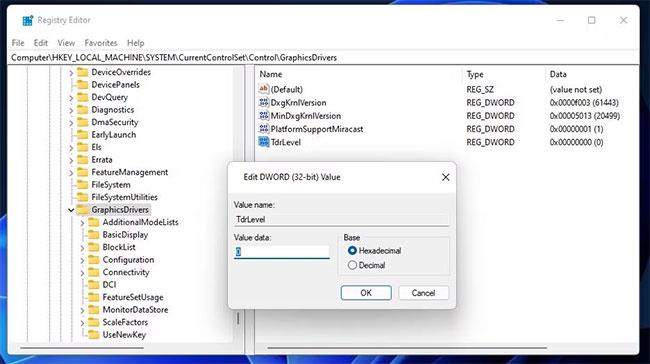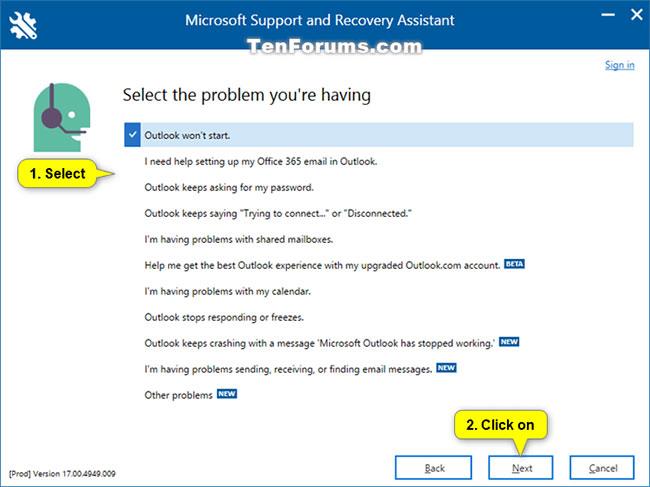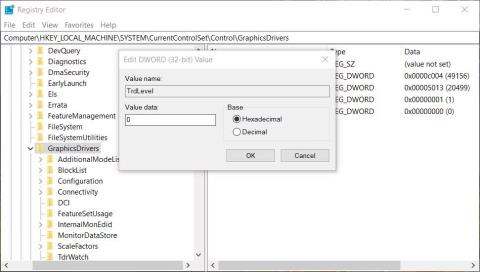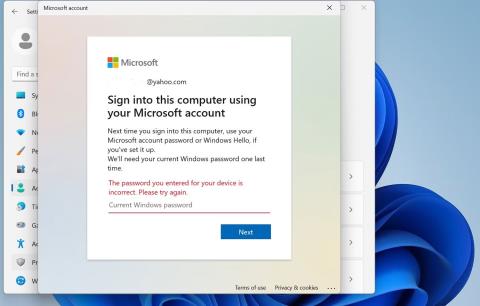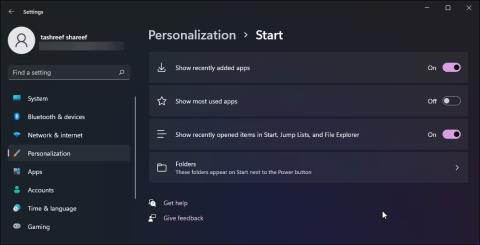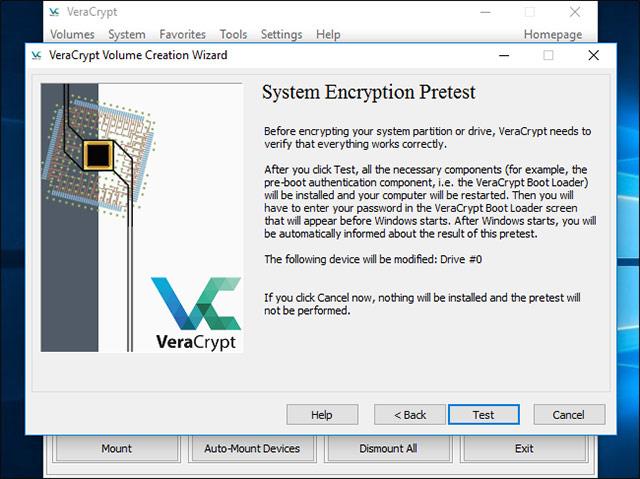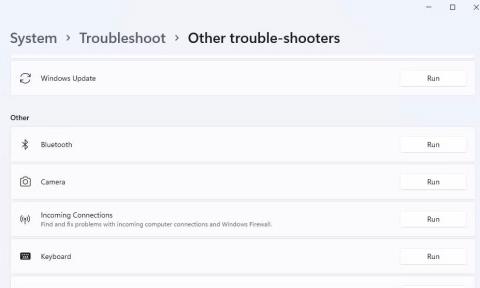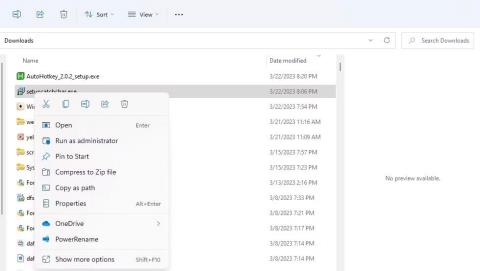Mange Windows-spilentusiaster har rapporteret, at de står over for fejlen DXGI_ERROR_DEVICE_HUNG. Denne fejl bryder ofte spillet ned for nogle spillere lige efter start eller mens de spiller. Det viser et fejlmeddelelsesvindue, der indeholder kode 0x887A0006 og siger "Der er opstået et problem med din skærmdriver " .
Microsoft siger, at DXGI_ERROR_DEVICE_HUNG er et kommandokommunikationsproblem mellem systemhardwaren og spillet. Denne fejl er et stort problem, da den konstant nedbryder påvirkede Windows-spil. Spillere har dog løst fejl 0x887A0006 med disse potentielle rettelser.
Metode 1: Konfigurer berørte spil til at køre med administratorrettigheder
Sørg for, at spillet går ned, fejl 0x887A0006 har fuld systemadgang ved at køre dem med administratorrettigheder. Du kan midlertidigt vælge at køre spillet med administratorrettigheder eller indstille det til altid at køre med forhøjede privilegier. Sådan kan du konfigurere det berørte spil til at køre med administratorrettigheder:
1. Aktiver først Windows 11 filhåndtering med en metode i Quantrimang.coms guide til at åbne Stifinder .
2. Åbn derefter installationsmappen, der indeholder spillets EXE (applikationsfil).
3. Højreklik på spillets EXE-fil, og vælg Egenskaber.
4. Klik på fanen Kompatibilitet i egenskabsvinduet.
5. Vælg Kør dette spil som administrator for at give spillet udvidede rettigheder.
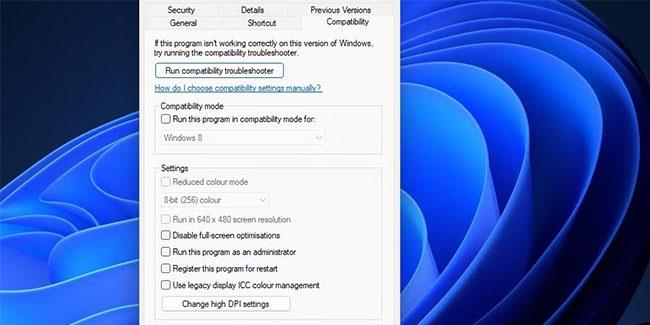
Installer Kør dette spil som administrator
6. Tryk på knappen Anvend for at gemme indstillingerne .
7. Prøv derefter at spille det berørte spil for at se, om denne potentielle løsning gør en forskel.
Metode 2: Vælg Debug Mode i NVIDIA Kontrolpanel
Nogle spillere har rettet fejl 0x887A0006 ved at vælge Fejlfindingstilstand i NVIDIA Kontrolpanel. Denne mulighed deaktiverer GPU (grafikbehandlingsenhed) overclocking. Hvis din pc har et NVIDIA-grafikkort, kan du vælge indstillingen Debug Mode som følger:
1. Højreklik på skrivebordsområdet, og vælg NVIDIA Kontrolpanel .
2. Klik på menuen Hjælp.
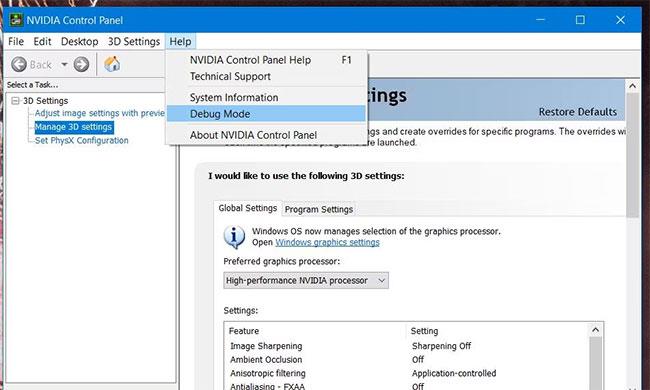
Mulighed for fejlretningstilstand
3. Vælg Debug Mode i menuen.
Metode 3: Reparer filer for alle berørte spil
Nogle gange kan fejl 0x887A0006 opstå på grund af korrupte spilfiler. Derfor bør spillere verificere berørte spil med deres spilklienter. Epic Games, Steam, Origin og Battle.net inkluderer alle muligheder for at verificere (reparere) spil. Sådan kan du verificere berørte spil i Epic Game og Steam launcher.
Sådan repareres spil på Epic Games
Til episke spil:
1. Kør Epic Games for at se vinduerne.
2. Klik på fanen Bibliotek i Epic Games Launcher.
3. Klik derefter på den elliptiske menuknap for det spil, du skal bekræfte.
4. Vælg Administrer for at få vist nogle muligheder.

Administrer muligheder
5. Klik på knappen Bekræft , og vent på, at bekræftelsesprocessen er færdig.
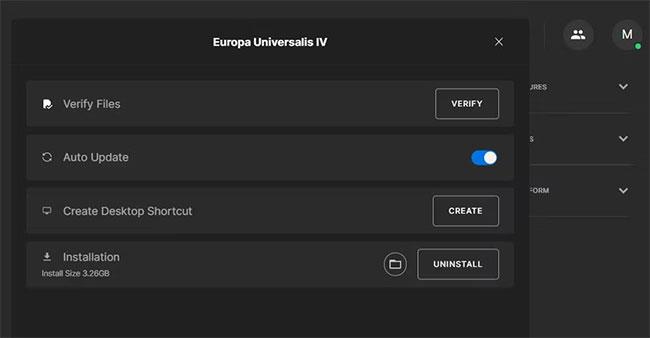
Bekræft knap
Sådan repareres spil på Steam
Til Steam:
1. Åbn Steam-vinduet.
2. For at se dine spil skal du vælge Steams biblioteksfane .
3. Højreklik på det spil, hvis filer du skal bekræfte, og vælg Egenskaber.
4. Klik på fanen Lokale filer for at se flere muligheder.
Bekræft integritetsindstillingen i Steam
5. Vælg Steams valgmulighed Bekræft spilfilers integritet .
Metode 4: Tjek, om din pc bruger den korrekte GPU til berørte spil
Hvis du ejer en pc med to GPU'er , skal du sørge for, at dine berørte spil er konfigureret til at køre med et dedikeret højtydende grafikkort. PC'ens integrerede grafikkort (normalt Intel) opfylder muligvis ikke minimumssystemkravene for det berørte spil. Du kan kontrollere og ændre spillets GPU-indstillinger på NVIDIA Kontrolpanel som følger:
1. Åbn NVIDIA Kontrolpanel ved at højreklikke på skrivebordet og vælge det fra kontekstmenuen.
2. Vælg derefter Administrer 3D-indstillinger i venstre side af panelet.
3. Klik på Programindstillinger for at se denne fane.
4. Klik derefter på rullemenuen Vælg et program for at tilpasse. Hvis du ikke kan finde et spil på listen, skal du klikke på Tilføj og vælge spillet.
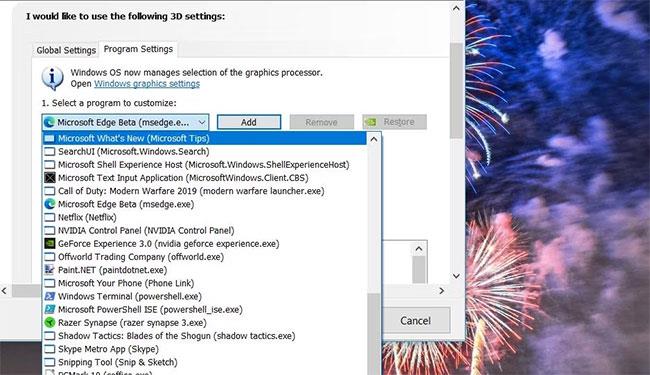
Rullemenu Vælg et program
5. Vælg det spil, du skal bruge til at rette fejl 0x887A0006.
6. Klik på rullemenuen Vælg den foretrukne grafikprocessor , og vælg indstillingen Højtydende NVIDIA-processor .
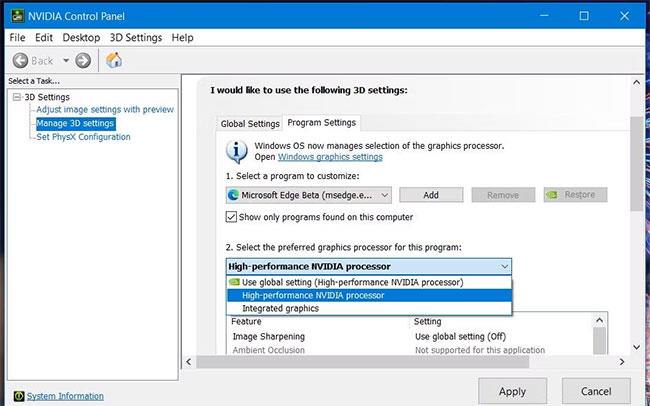
Valgfri højtydende NVIDIA-processor
7. Vælg Anvend for at gemme de nye GPU-indstillinger.
Hvis din pc har et AMD-grafikkort, skal du åbne panelet AMD Radeon Settings fra skrivebordets kontekstmenu. Klik på fanen System i AMD Radeon-indstillinger . Klik derefter på fanen Switchable Graphics og vælg indstillingen High Performance GPU for det berørte spil.
Metode 5: Opdater GPU-driver
Fejlmeddelelse 0x887A0006 indikerer tydeligt, at der er et problem med pc'ens skærmadapter (grafik). Det kan betyde, at der er en forældet grafikdriver på din pc, der er inkompatibel med de berørte spil. Den mulige løsning i et sådant tilfælde er at opdatere driveren til pc'ens GPU.
Du kan opdatere NVIDIA- eller AMD-drivere på et par forskellige måder. Nogle brugere bruger driveropdateringssoftwarepakker, men nogle af disse muligheder opdaterer ikke grafikdriveren til den seneste tilgængelige version.
For at sikre, at du installerer den nyeste driver til din GPU, skal du downloade den fra producentens websted. Quantrimang.coms guide til opdatering af grafikdrivere på Windows vil give mere detaljerede oplysninger om forskellige metoder.
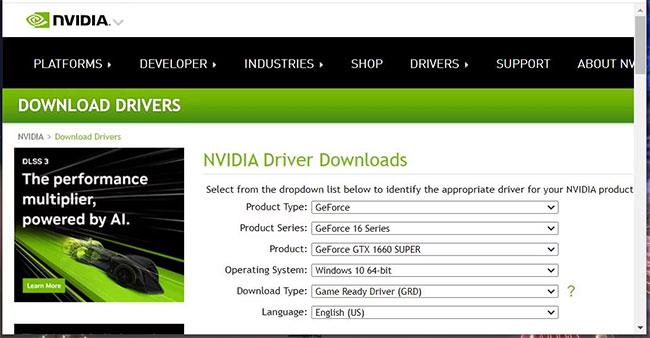
Opdater GPU-drivere
Metode 6: Deaktiver DirectX 12 i alle berørte spil
DirectX 12 er en mere avanceret erstatning for DX11, der er kendt for at forårsage problemer for nogle spil. Derfor bør du deaktivere DX12 ved at indstille DX11 til spil, hvor fejl 0x887A0006 opstår. Hvis du var i stand til at få adgang til det berørte spils indstillingsskærm, før det styrtede ned, skal du deaktivere spillets DirectX 12-grafikindstilling derfra. Derudover kan du indstille spillet til at starte med DX11 i Epic Games som følger:
1. Åbn først Epic Games Launcher.
2. Klik på cirkelknappen, der inkluderer brugerens initialer.
3. Vælg indstillingen Indstillinger i den menu, der åbnes.
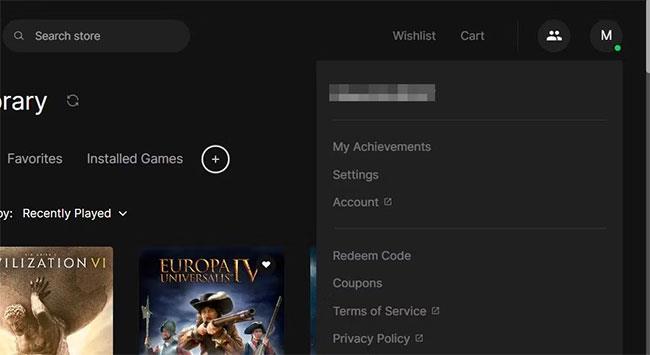
Vælg indstillingen Indstillinger
4. Klik derefter på spiltitlen, hvor fejlen 0x887A0006 opstår.
5. Marker afkrydsningsfeltet Yderligere kommandolinjeargumenter .
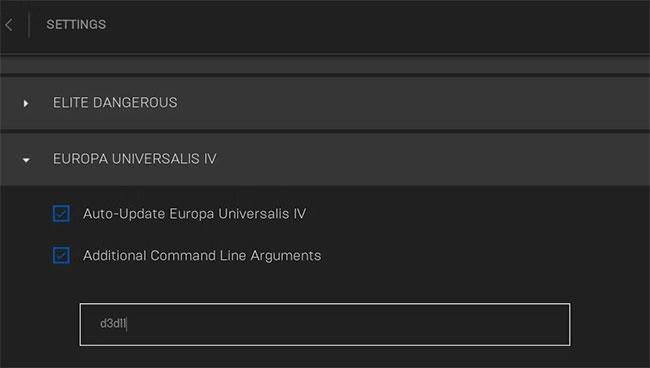
Marker afkrydsningsfeltet Yderligere kommandolinjeargumenter
6. Tilføj d3d11 til tekstboksen.
Metode 7: Overclock ikke din pc
Overclocking af GPU'en eller CPU'en (centralenhed) er en af de mere almindelige årsager til fejl 0x887A0006. Har du på nogen måde overclocket din pc med overclocking-software som CPU Tweaker, AMD Ryzan Master eller MSI Afterburner? Hvis det er tilfældet, bør du deaktivere (fortryd) enhver overclocking, du har anvendt, ved at gendanne standardsystemværdierne ved hjælp af den overclocking-software, du bruger.
Metode 8: Rediger registreringsdatabasenøgle GraphicsDrivers
Deaktivering af deaktivering af registrering og gendannelse af timeout er en anden potentiel fejl 0x887A0006 rettelse, som nogle spillere har bekræftet virker. Timeout Detection and Recovery er en Windows-funktion, der nulstiller grafikdrivere, der ikke reagerer. Du kan deaktivere denne funktion ved at redigere GraphicsDrivers registreringsdatabasenøglen med disse trin:
1. Start programmet Windows Registry Editor.
2. Naviger til denne GraphicsDrivers registreringsnøgleplacering ved at indtaste følgende sti i adresselinjen:
HKEY_LOCAL_MACHINE\SYSTEM\CurrentControlSet\Control\GraphicsDrivers
3. Højreklik på GraphicsDrivers , og vælg indstillingen Ny > DWORD (32-bit) værdi for den pågældende nøgle.
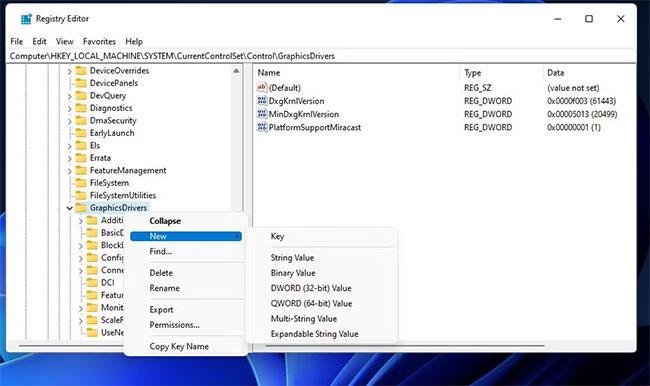
Vælg indstillingen Ny > DWORD (32-bit) værdi
4. Indtast TdrLevel i DWORD-tekstboksen.
5. Dobbeltklik på TdrLevel for at se boksen Værdidata for det pågældende DWORD.
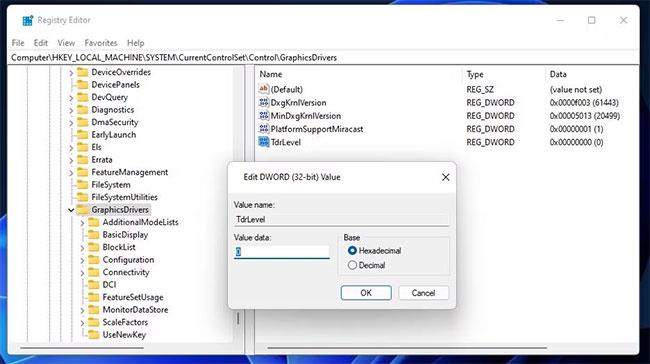
Dobbeltklik på TdrLevel
6. Indtast 0 i værdiboksen i TdrLevel, og vælg OK for at gemme.
7. Luk Regedit-applikationen, og genstart derefter din pc.
En af Windows 11/10-løsningerne ovenfor kan rette fejl 0x887A0006 for berørte spil på din pc. Der er også andre potentielle løsninger på dette problem, da fejlen opstår på grund af forskellige årsager. Deaktivering af spiloverlejring, deaktivering af Steam Cloud-synkronisering, Windows- og DirectX-opdateringer er potentielle rettelser til fejl 0x887A0006, som også er værd at prøve.